Quando o rosto vira espelho
Essa técnica é relativamente conhecida, mas o seu efeito enche os olhos de quem vê e aquece os de quem a olha. Aqui vamos aprender a executá-la.
[ Hits: 21.475 ]
Por: Guilherme RazGriz em 29/03/2007 | Blog: http://razgrizbox.tumblr.com
O espelho interno
- Edição pesada de imagens com o Gimp (parte 1)
- Edição pesada de imagens com o Gimp (parte 2)
- Edição pesada de imagens com o Gimp (parte 3)
- Água e submersos?
- Alguém aí falou em deformação?
- Gimp e o abstrato perspectivo
Vamos começar com um clássico.
Agora que você já "OLHOU" a imagem acima.... imagine como ela pode ter se transformado nisso:
Acredito que depois de um pouco pensar, alguns poderiam sugerir técnicas diversas, mas para garantir tal efeito bastaram apenas duas coisas: um único efeito de camada e uma pequena mudança de coloração.
Que efeito de camada foi esse? Efeito multiplicar.
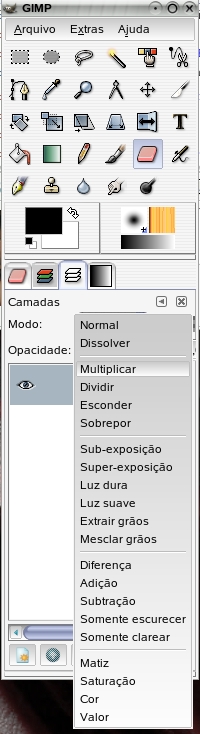
O que ele faz mesmo?
Ele retira a luminosidade da imagem que está dentro dessa camada, porém ele não deleta os tons mais claros que irão refletir nas partes com luz da camada anterior (dependendo do efeito da mesma) ou da base do trabalho (background), digo isso para que não haja confusão com o filtro "Somente escurecer", este sim elimina TODAS as partes claras da camada, só preservando os tons escuros.
"E o tal TOQUE de descolorir que tem no trabalho já pronto?"
É mais simples ainda, "Mapeamento alien 2" que nós vimos aqui:
Mas para ser mais exato, basta desmarcar a opção "Modifica canal de tonalidade." Assim preservando os tons naturais da imagem, provocando este efeito "frio."
Continuando, vamos passar para um exemplo mais complicado.
Antes de continuarmos, vamos ver como nós chegamos a imagem acima.
Primeiro nós selecionamos a ferramenta de seleção de formas retangulares, presente na interface principal do Gimp. O ícone que a representa é este:
Para selecionar, basta clicar em um ponto e arrastar com o mouse, quando estiver satisfeito(a) basta soltar o botão do mouse. É óbvio que existem diversos tipos de seleção, mas neste caso nós veremos apenas este já que o principio de "clicar e arrastar" vale para todas as outras ferramentas deste tipo, caso você deseje saber um pouco mais sobre o manejo destas ferramentas você pode acessar o meu pequeno baú:
Selecione uma das metades da figura, depois copie-a e cole-a como uma nova camada na metade oposta, depois apague as partes indesejáveis da nova camada até que a forma semi simétrica se forme da melhor maneira possível.
Agora sim nós podemos aplicar a nossa tão esperada imagem, escolhi no caso um pequeno lago de um jardim japonês, mas você pode escolher o que desejar contando que ache que combine com a imagem que está sendo retrabalhada por você.
2. Vamos rever alguns pequenos conceitos básicos
Da criança problema até o abacaxi
Blender para todos! - Parte II
HairCAPTURE – Utilizando captura de vídeo em C++ (sem segredos)
Hum...muito interessante, parabéns rapaz!
Como sempre vc detona nos artigos d gimp :P
Muito pratico e objetivo, parabens!!!
Parabéns. Além do ótimo artigo, didático, fácil e prático, vem mostrar o potencial do GIMP.
Nossa que medo dessa ultima foto parece um monstro ! ahuaha
Com a crescente evolução do GIMP a cada nova versão, ainda existem pessoas que dão em média R$ 1.000,00 pelo photoshop.
Fala sério!!
Felizmente existem as soluções... talvez algum dia o termo "alternativa" seja erradicado quando alguem for se referir a nossa ferramenta. =]
Patrocínio
Destaques
Artigos
Programa IRPF - Guia de Instalação e Resolução de alguns Problemas
Criando uma Infraestrutura para uma micro Empresa
Criar entrada (menuentry) ISO no Grub
Como gerar qualquer emoji ou símbolo unicode a partir do seu teclado
Dicas
Instalando o Pi-Hole versão v5.18.4 depois do lançamento da versão v6.0
Instalar o VIM 9.1 no Debian 12
Como saber o range de um IP público?
Muitas dificuldades ao instalar distro Linux em Notebook Sony Vaio PCG-6131L (VPCEA24FM)
Tópicos
Jogos baixados na Central de Aplicativos mas que não abrem (0)
Top 10 do mês
-

Xerxes
1° lugar - 80.246 pts -

Fábio Berbert de Paula
2° lugar - 59.283 pts -

Buckminster
3° lugar - 23.500 pts -

Mauricio Ferrari
4° lugar - 19.326 pts -

Alberto Federman Neto.
5° lugar - 17.773 pts -

Diego Mendes Rodrigues
6° lugar - 15.496 pts -

Daniel Lara Souza
7° lugar - 15.463 pts -

edps
8° lugar - 15.366 pts -

Alessandro de Oliveira Faria (A.K.A. CABELO)
9° lugar - 14.845 pts -

Andre (pinduvoz)
10° lugar - 12.635 pts








